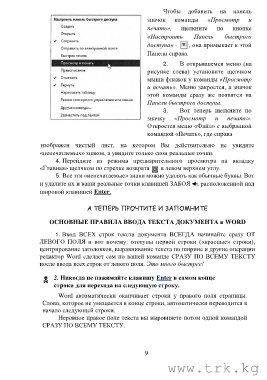Page 11 - Основы Microsoft Office Word 2013 Абдураззак уулу Уларбек
P. 11
Чтобы добавить на панель
значок команды «Просмотр и
печать», щелкните по кнопке
«Настроить Панель быстрого
доступа» - , она примыкает к этой
Панели справа.
2. В открывшемся меню (на
рисунке слева) установите щелчком
мыши флажок у команды «Просмотр
и печать». Меню закроется, а значок
этой команды сразу же появятся на
Панели быстрого доступа.
3. Вот теперь щелкните по
значку «Просмотр и печать».
Откроется меню «Файл» с выбранной
командой «Печать», где справа
изображен чистый лист, на котором Вы действительно не увидите
«непечатаемых» знаков, а увидите только свои реальные точки.
4. Перейдите из режима предварительного просмотра на вкладку
«Главная» щелчком по стрелке возврата в левом верхнем углу.
5. Все эти «непечатаемые» знаки можно удалять как обычные буквы. Вот
и удалите их и ваши реальные точки клавишей ЗАБОЯ , расположенной над
широкой клавишей Enter.
А ТЕПЕРЬ ПРОЧТИТЕ И ЗАПОМНИТЕ
ОСНОВНЫЕ ПРАВИЛА ВВОДА ТЕКСТА ДОКУМЕНТА в WORD
1. Ввод ВСЕХ строк текста документа ВСЕГДА начинайте сразу ОТ
ЛЕВОГО ПОЛЯ и вот почему: отступы первой строки («красные» строки),
центрирование заголовков, выравнивание текста по ширине и другие операции
редактор Word сделает сам по вашей команде СРАЗУ ПО ВСЕМУ ТЕКСТУ
после ввода всех строк от левого поля. Это много быстрее!
2. Никогда не нажимайте клавишу Enter в самом конце
строки для перехода на следующую строку.
Word автоматически оканчивает строки у правого поля страницы.
Слово, которое не умещается в конце строки, автоматически переводится в
начало следующей строки.
Неровное правое поле текста вы выровняете потом одной командой
СРАЗУ ПО ВСЕМУ ТЕКСТУ.
9
www.trk.kg